ps怎么弄两个画布,怎么把画布变大,ps扩展画布
1、打开ps的软件,执行菜单栏中的文件—打开,或者直接按快捷键Ctrl+O打开我们的素材图片,夏夏的素材图片来源于网络,在此表示感谢。因为我们是扩展画布,因此打开的图片不要太大,如果太大的画,将其缩小一点,这样更利于观察。

2、图片打开后,现在我们来扩展画布。执行菜单栏中的图像—画布大小,或者直接按快捷键Alt+Ctrl+C,打开画布大小。
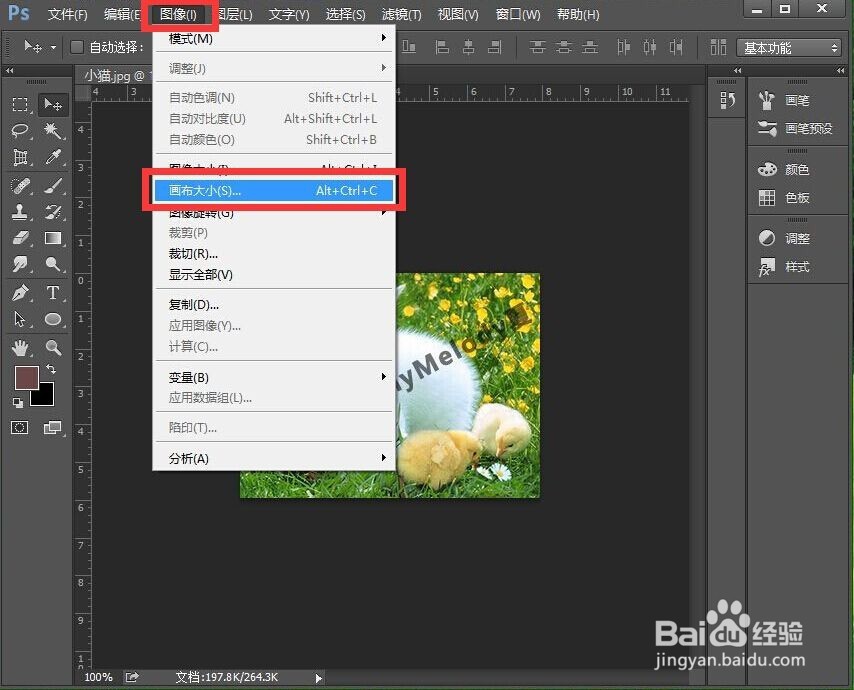
3、在打开的图像大小中,我们可以看到当前打开图片的宽度和高度。夏夏打开的图片宽度为7.94厘米,高度为5.95厘米。

4、夏夏在这里就在原图片的下方扩展出一个相同大小的画布哦!首先,勾选相对,勾选相对后,新建画布的大小都会变为0厘米; 因为我们是向下新建一个相同的画布,因此宽度不变为0厘米,高度为5.95厘米。

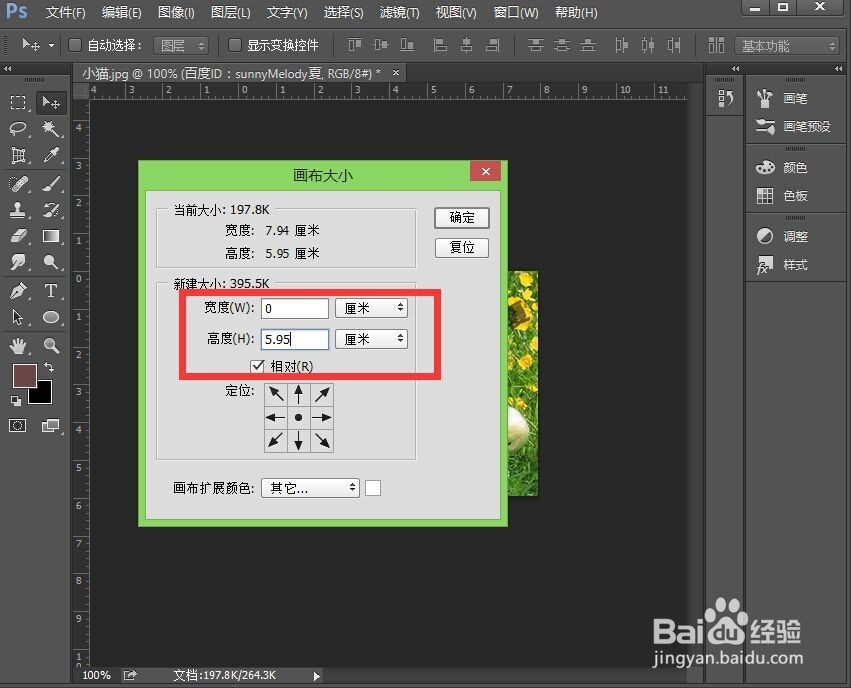
5、将扩展画布的宽度和高度都设置好后,现在我们需要设置扩展的方向。夏夏在这里是向下扩展,所有定位的中心点是上方,我们在水平正上方点击一下,可以发现,定位的箭头呈现的是向下的方位。因此,我们在设置扩展方向的时候,可以看下定位箭头的表示方向,来判断我们定位的是否正确。
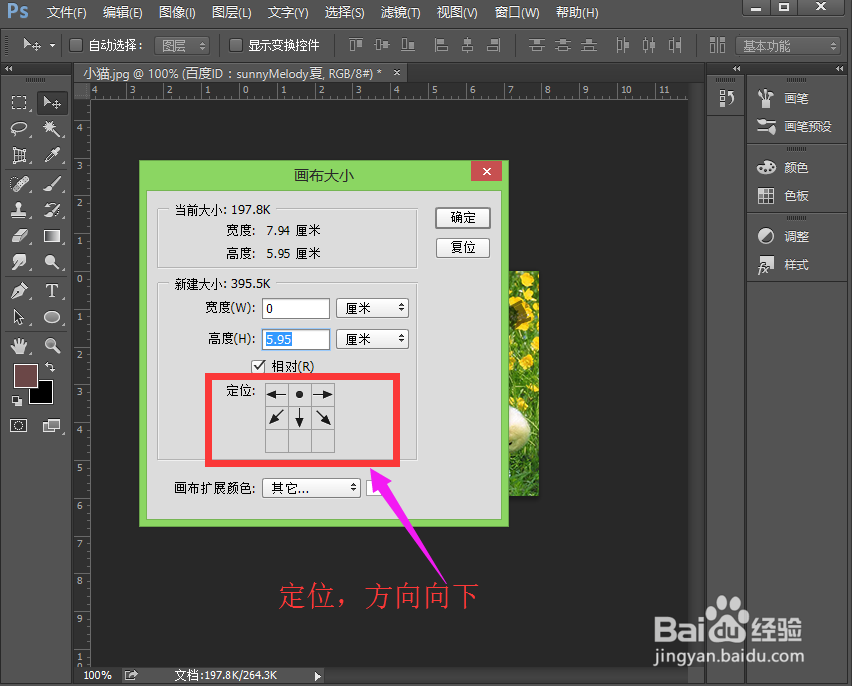
6、都设置好后,我们点击确定就可以了。我们可以发现,我们扩展画布的大小跟原来的图片一样大哦!
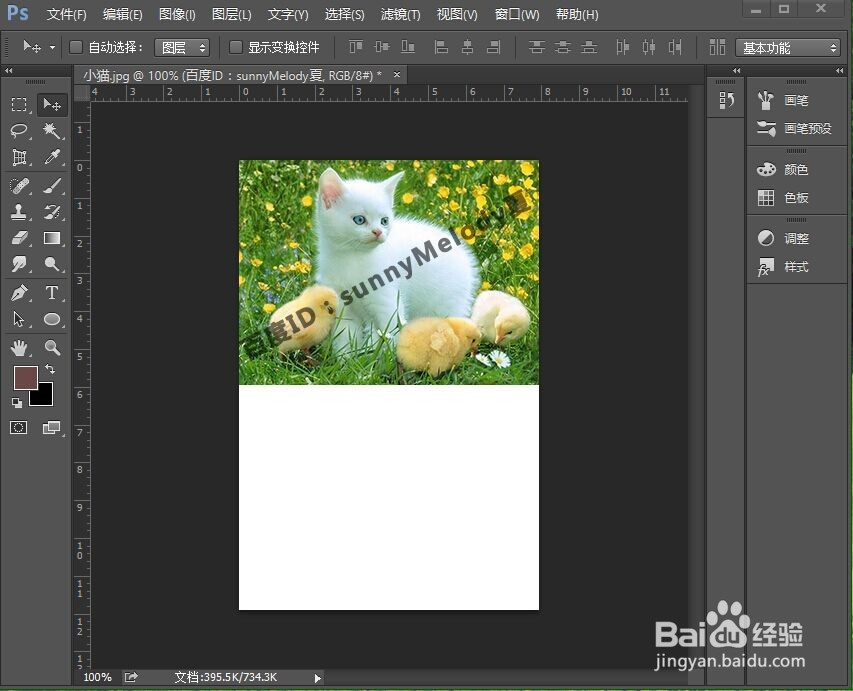
7、这里有两点需要注意:
1.勾选相对。
2.注意定位画布的扩展方向。
声明:本网站引用、摘录或转载内容仅供网站访问者交流或参考,不代表本站立场,如存在版权或非法内容,请联系站长删除,联系邮箱:site.kefu@qq.com。
阅读量:78
阅读量:117
阅读量:132
阅读量:95
阅读量:196